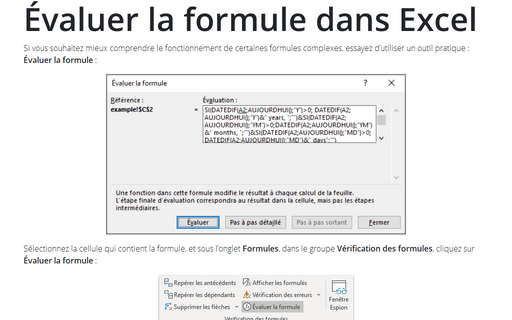Évaluer la formule dans Excel
Excel
365
Si vous souhaitez mieux comprendre le fonctionnement de certaines formules complexes, essayez
d’utiliser un outil pratique : Évaluer la formule :
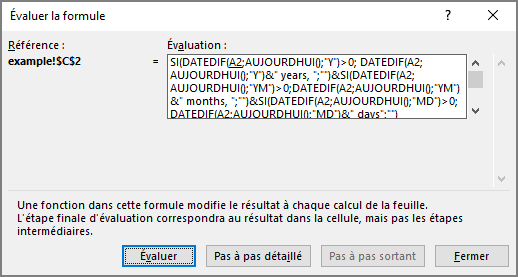
Sélectionnez la cellule qui contient la formule, et sous l’onglet Formules, dans le groupe Vérification des formules, cliquez sur Évaluer la formule :
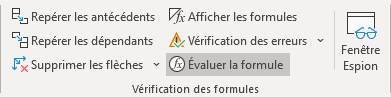
Dans la boîte de dialogue Évaluateur de formule :
- Cliquez sur le bouton Évaluer à plusieurs reprises pour voir les résultats
intermédiaires pendant le calcul de la formule. Le résultat de l’évaluation est indiqué
en italique :
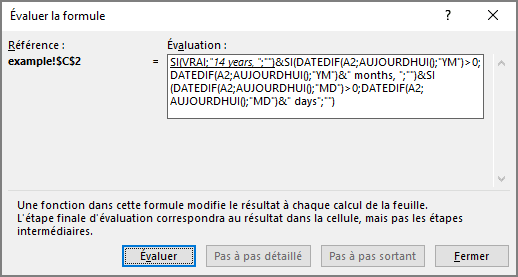
- Si la partie soulignée de la formule fait référence à une autre formule, cliquez sur le
bouton Pas à pas détaillé pour afficher l’autre formule dans la zone
Évaluation :
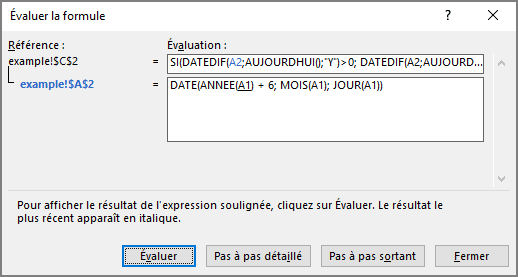
- Cliquez sur le bouton Pas à pas sortant pour revenir à la cellule et à la formule
précédentes :
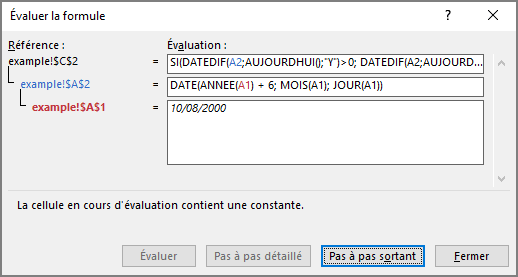
Voir aussi en anglais : Excel Formula Evaluator.